Mit Fleets ist Twitter endlich auf den Zug der von Snapchat inspirierten verschwindenden Posts, auch bekannt als Stories, aufgesprungen.
Aber wo erscheinen diese Flotten? Wenn Sie die Twitter-App auf Ihrem iPhone öffnen, sehen Sie möglicherweise Kreise unter dem oberen Twitter-Logo. Dies sind Flotten von Personen, denen Sie folgen.
Sie können sie verwenden, um schnell einen Gedanken oder sogar einen Tweet zu teilen! Lassen Sie mich Ihnen mehr darüber erzählen und Ihnen zeigen, wie Sie Twitter Fleets auf Ihrem iPhone verwenden.
- Was sind Flotten auf Twitter?
- So erstellen Sie eine Twitter-Flotte auf dem iPhone
- Textflotten
- Galerieflotten
- Erfassungs- und Videoflotten
- Wer kann Ihre Twitter-Flotten sehen?
- Wie man einer Flotte antwortet oder reagiert
- Teile einen Tweet als Fleet
- Twittere eine Flotte
- So melden Sie eine Flotte auf Twitter, wenn sie anstößige Inhalte enthält
- Flotten auf Twitter für bestimmte Benutzer stumm schalten oder die Stummschaltung aufheben
Was sind Flotten auf Twitter?
Flotten sind Twitter Stories, die im Gegensatz zu Tweets nach 24 Stunden verschwinden. Haben Sie einen zufälligen Gedanken, der Ihrer Meinung nach nicht zum Tweeten geeignet ist? Flotte es! Eine Flotte kann Text, Fotos, Videos oder GIFs enthalten.
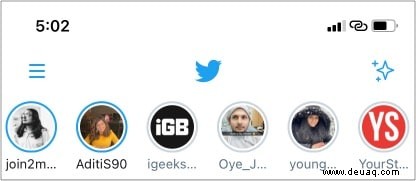
Leider können Sie eine Flotte nicht liken oder retweeten. Außerdem können sie nicht auf Websites eingebettet werden. Wie macht man diese? Lesen Sie weiter!
So erstellen Sie eine Twitter-Flotte auf dem iPhone
- Öffnen Sie Twitter und vergewissern Sie sich, dass Sie sich auf der Startseite befinden Registerkarte.
- Tippen Sie auf Ihr Profilbild oben links.
- Unten sehen Sie Optionen wie TEXT , CAMERA ROLL , AUFNAHME und VIDEO . Wählen Sie eine aus (wird unten erklärt) und tippen Sie auf Flotte .
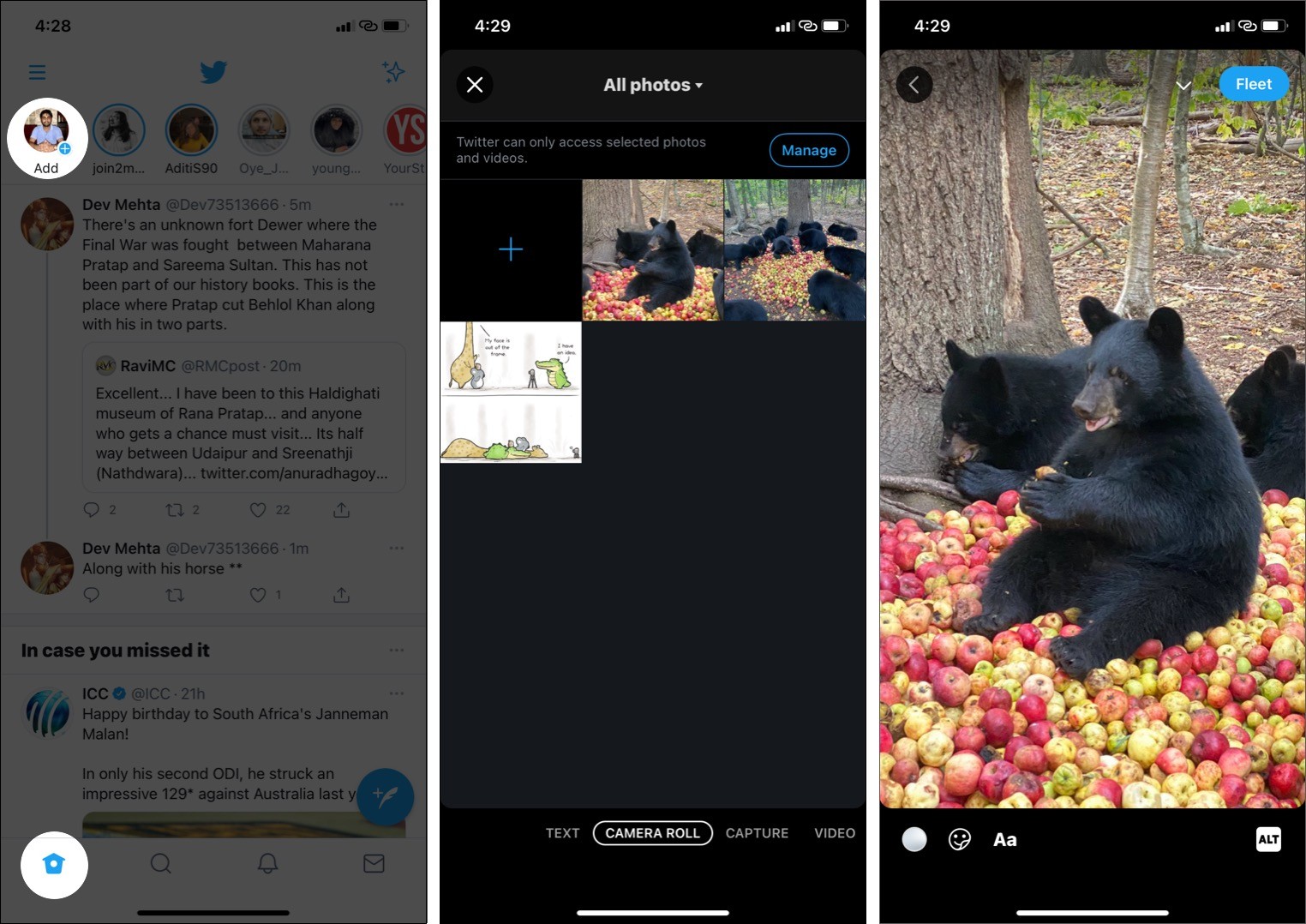
Das ist es nicht! Es gibt verschiedene Arten von Flotten. Schauen wir sie uns an!
Textflotten
Hier können Sie Ihre Gedanken eintippen, mit Stickern aufpeppen und als Fleet veröffentlichen.
- Tippen Sie auf Ihr Profilbild im Home-Tab der Twitter-App.
- Wählen Sie TEXT .
- Geben Sie Ihre Gedanken ein und tippen Sie auf Fertig .
Sie können es anpassen, indem Sie die Optionen verwenden, die oben auf der Tastatur angezeigt werden. Es gibt Werkzeuge, um Textausrichtung, Farbe, Hintergrund zu ändern und ihn fett zu machen. - Um den Hintergrund zu ändern, tippen Sie auf den Kreis unten links.
- Tippen Sie auf das Symbol für runde Aufkleber um eins hinzuzufügen.
- Tippen Sie auf Aa um mehr Text hinzuzufügen.
- Optional :Tippen Sie auf das Pfeilsymbol oben rechts, um Reaktionen und Antworten auf diese Flotte per Twitter-Direktnachricht auszuschalten.
- Tippen Sie abschließend auf Flotte es zu posten.
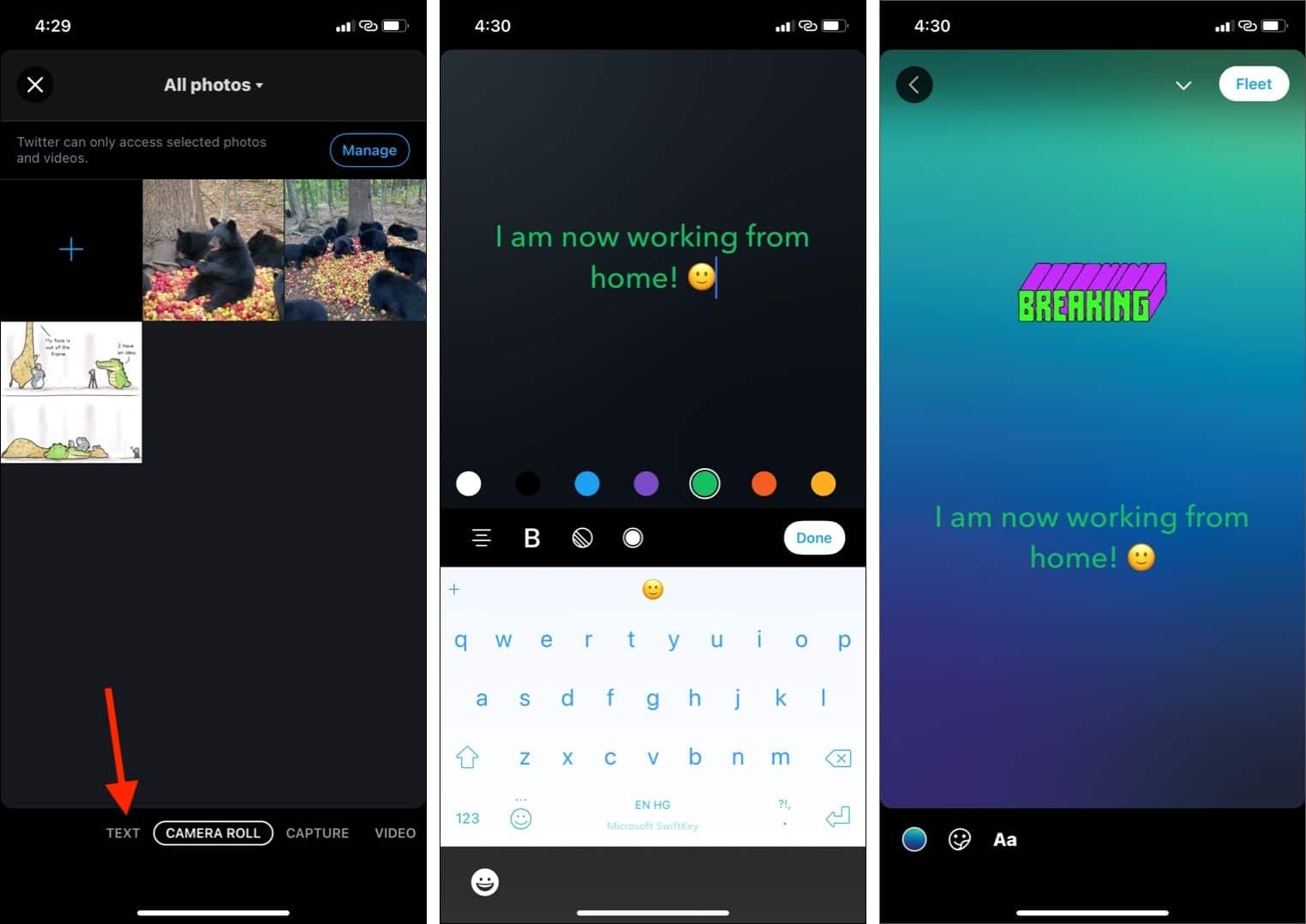
Galerieflotten
Möchten Sie ein Bild oder Video aus der Fotos-App Ihres iPhones übertragen? Twitter hat Sie abgedeckt. So geht's.
- Tippen Sie auf Ihr Profilbild auf der Registerkarte Startseite von Twitter.
- Wählen Sie KAMERAROLLE .
- Tippen, um ein Foto oder Video auszuwählen. Tippen Sie auf Alle Fotos aus einem Album auszuwählen.
Hinweis :Wenn das Video länger als 30 Sekunden ist, müssen Sie es vor dem Posten kürzen. - Tippen Sie auf den Kreis unten links, um den Hintergrund anzupassen. Verwenden Sie das Sticker-Symbol um eins hinzuzufügen. Und tippen Sie auf Aa etwas Text hinzuzufügen.
- Optional :Tippen Sie auf ALT um das Foto oder Video zu beschreiben.
Dadurch wird sichergestellt, dass blinde oder sehbehinderte Personen verstehen können, was auf dem Foto zu sehen ist. Seien Sie kurz, aber aussagekräftig. - Tippen Sie auf den Pfeil um Antworten zu deaktivieren (optional).
- Tippen Sie abschließend auf Flotte es zu posten.
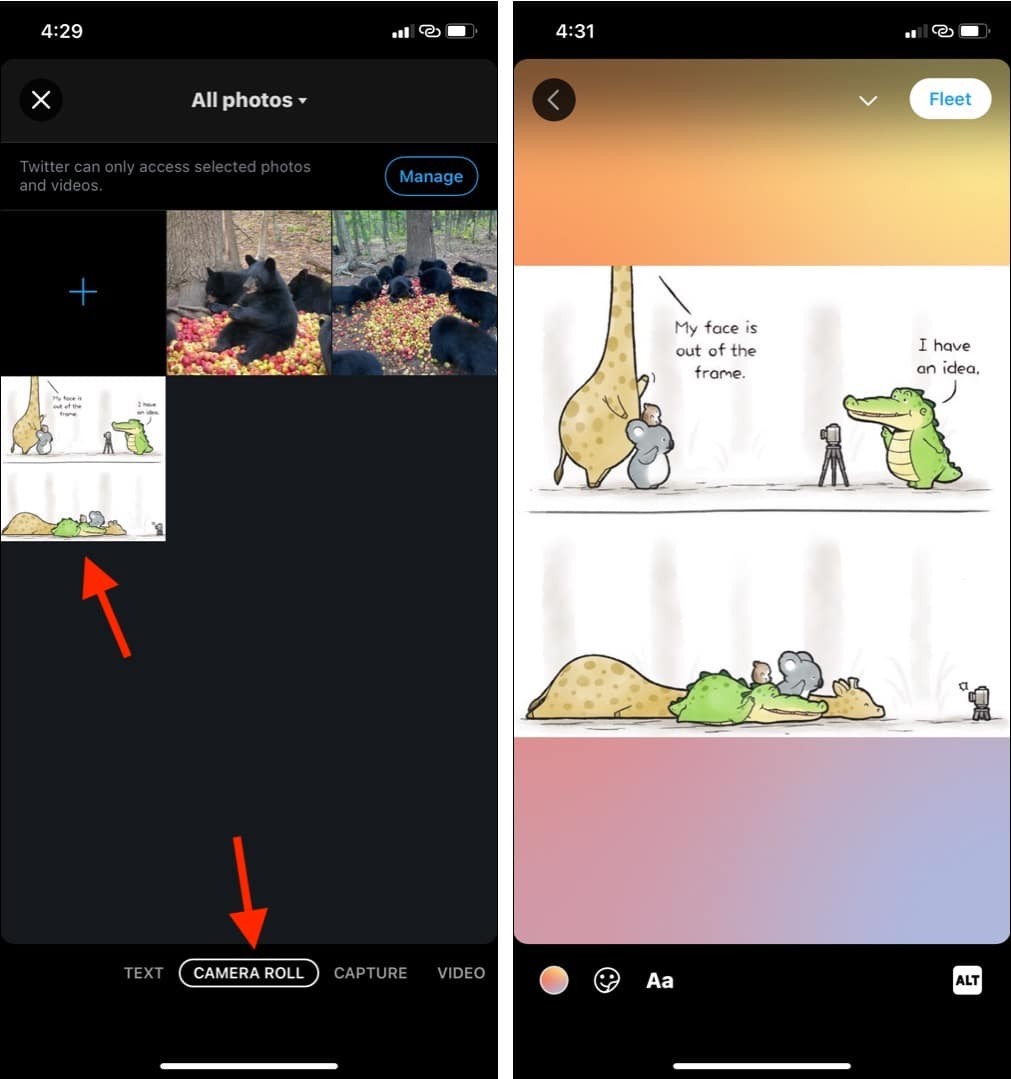
Aufnahme- und Videoflotten
Wie bereits erwähnt, besteht die Idee von Fleets darin, schnell und zwanglos etwas zu teilen. Wenn Sie also auf etwas stoßen, das es wert ist, geteilt zu werden, können Sie schnell ein Bild oder ein Video aufnehmen und es verwenden.
- Tippen Sie auf Ihr Profilbild im Home-Tab der Twitter-App.
- Wählen Sie AUFNEHMEN um auf ein Bild oder VIDEO zu klicken um die Aufnahme bis zu 30 Sekunden zu starten.
Hinweis:Auch wenn Sie AUFNAHME auswählen, können Sie die Taste gedrückt halten, um die Aufnahme zu starten. - Anpassen das Bild oder Video. Sie haben alle Standardwerkzeuge.
Wenn es sich um ein Video handelt, können Sie den Ton ausschalten, indem Sie auf das Lautsprechersymbol tippen. - Wenn Sie fertig sind, tippen Sie auf Flotte es zu posten.
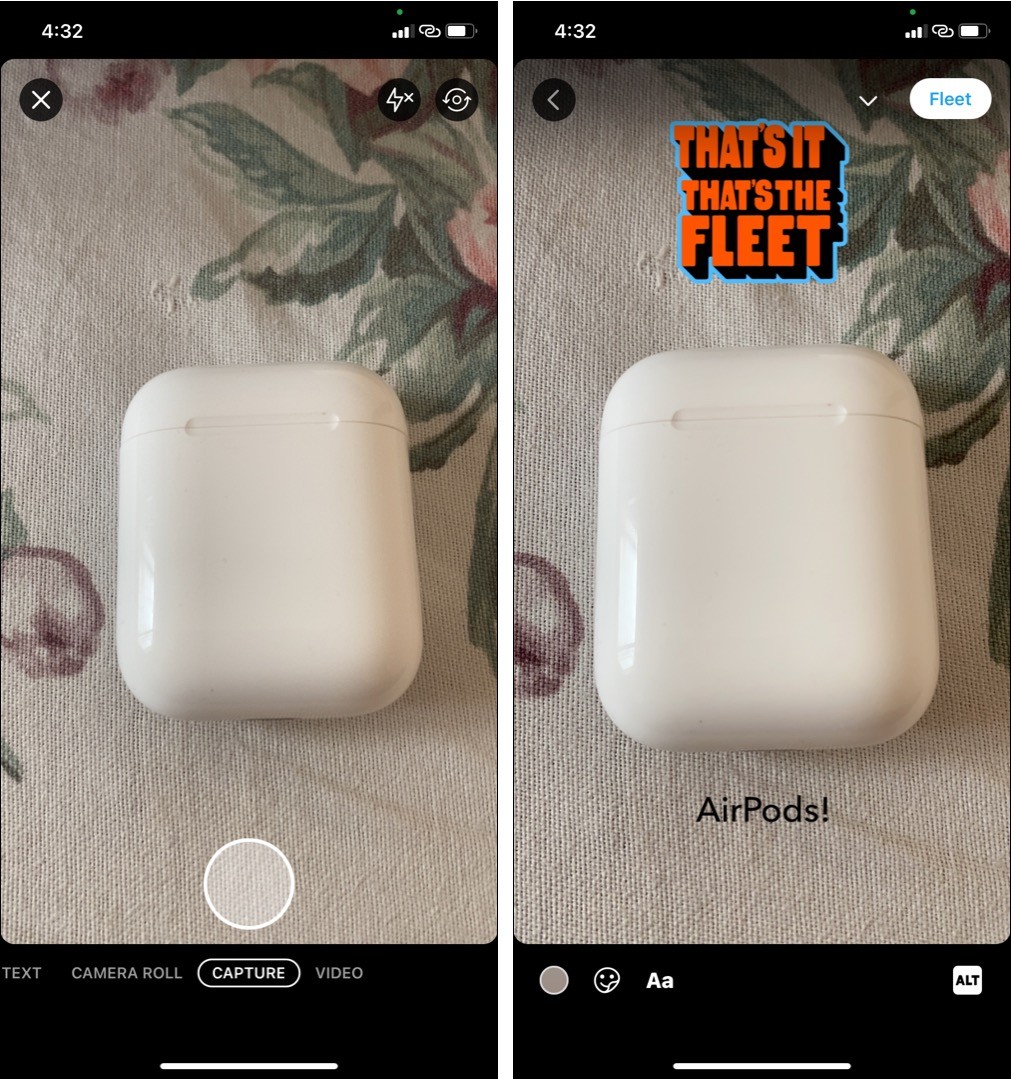
Wer kann Ihre Twitter-Flotten sehen?
Wenn Sie Ihre Tweets geschützt haben, werden auch die Flotten geschützt. Dies bedeutet, dass nur Ihre Follower diese oben in ihrer Twitter-App sehen können.
Wenn Ihr Konto öffentlich ist, kann jeder Fleets anzeigen, indem er zu Ihrem Twitter-Profil geht und auf Ihr Profilbild tippt → Flotten anzeigen .
Lernen Sie als Nächstes einige grundlegende Funktionen von Flotten kennen.
Wie man einer Flotte antwortet oder auf sie reagiert
Ersteller können wählen, ob sie DM-Antworten für die Flotte öffnen möchten oder nicht. Wenn sie es aktiviert haben, sehen Sie unten eine Registerkarte "Nachricht senden". Auf diese Weise können Sie eine Antwort eingeben. Sie können auch auf das Emoji-Symbol tippen, um zu reagieren.
Wenn Sie unter einer Flotte kein Feld für eine Direktnachricht sehen, bedeutet dies, dass sie die Antwortoption deaktiviert haben.
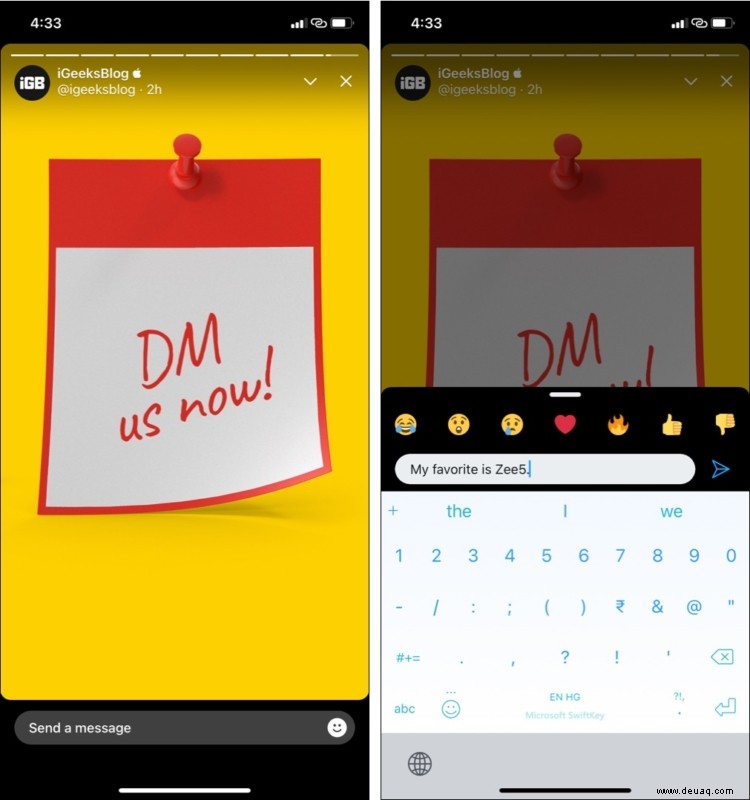
Teile einen Tweet als Fleet
- Gehe zu einem Tweet und tippe auf das Teilen-Symbol darunter.
- Tippen Sie auf In einer Flotte teilen .
- Passen Sie es an, wenn Sie möchten, und tippen Sie auf Flotte es zu posten.
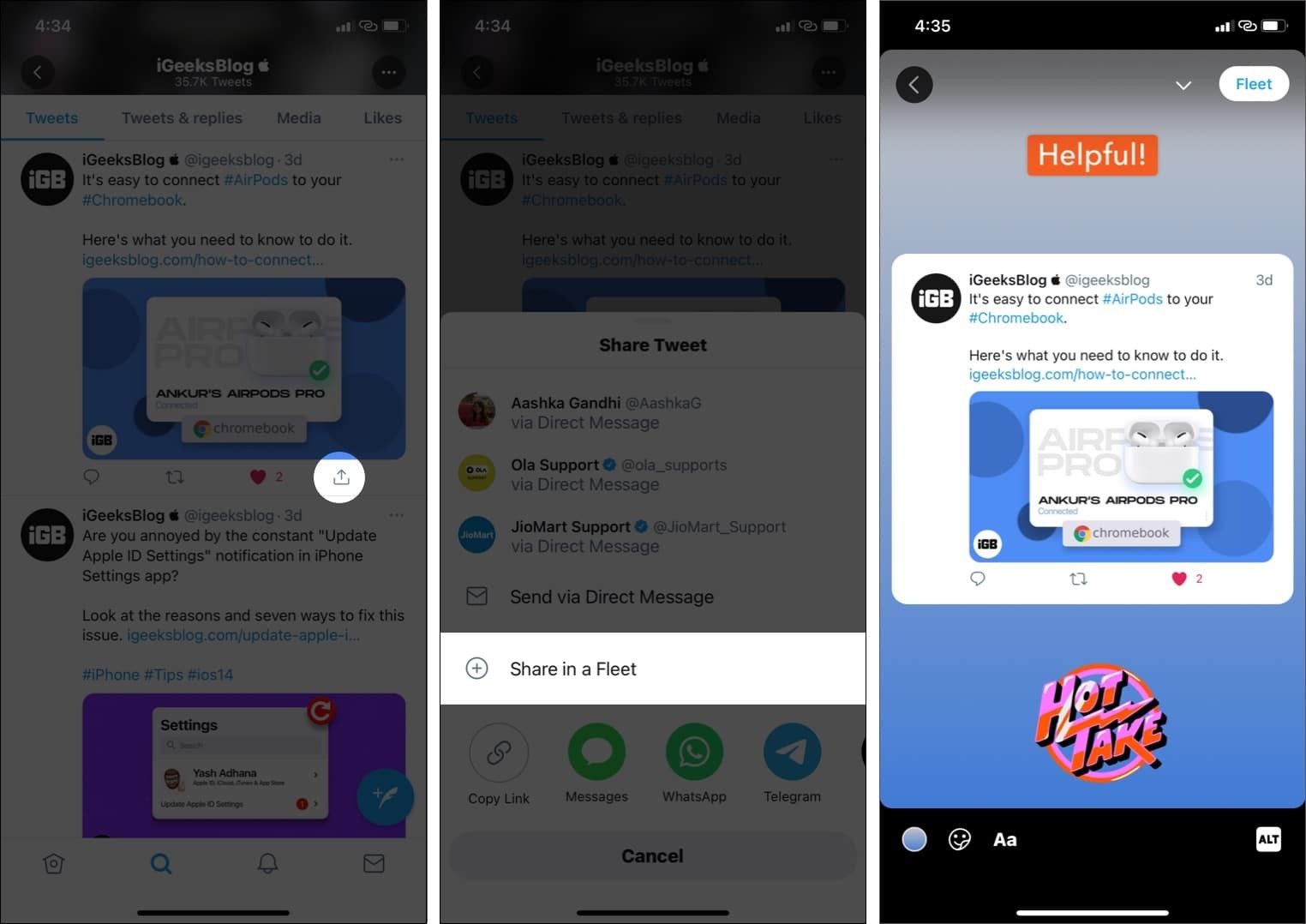
Eine Flotte twittern
Wie bereits erwähnt, verschwindet eine Flotte nach 24 Stunden. Aber Sie können Ihre Flotte twittern, damit sie für immer bleibt. So geht's.
- Öffnen Sie Ihre Flotte und tippen Sie auf das Pfeilsymbol oben rechts.
- Tippe auf Twittern .
- Geben Sie ein, wenn Sie etwas hinzufügen möchten. Tippen Sie abschließend auf Tweet .
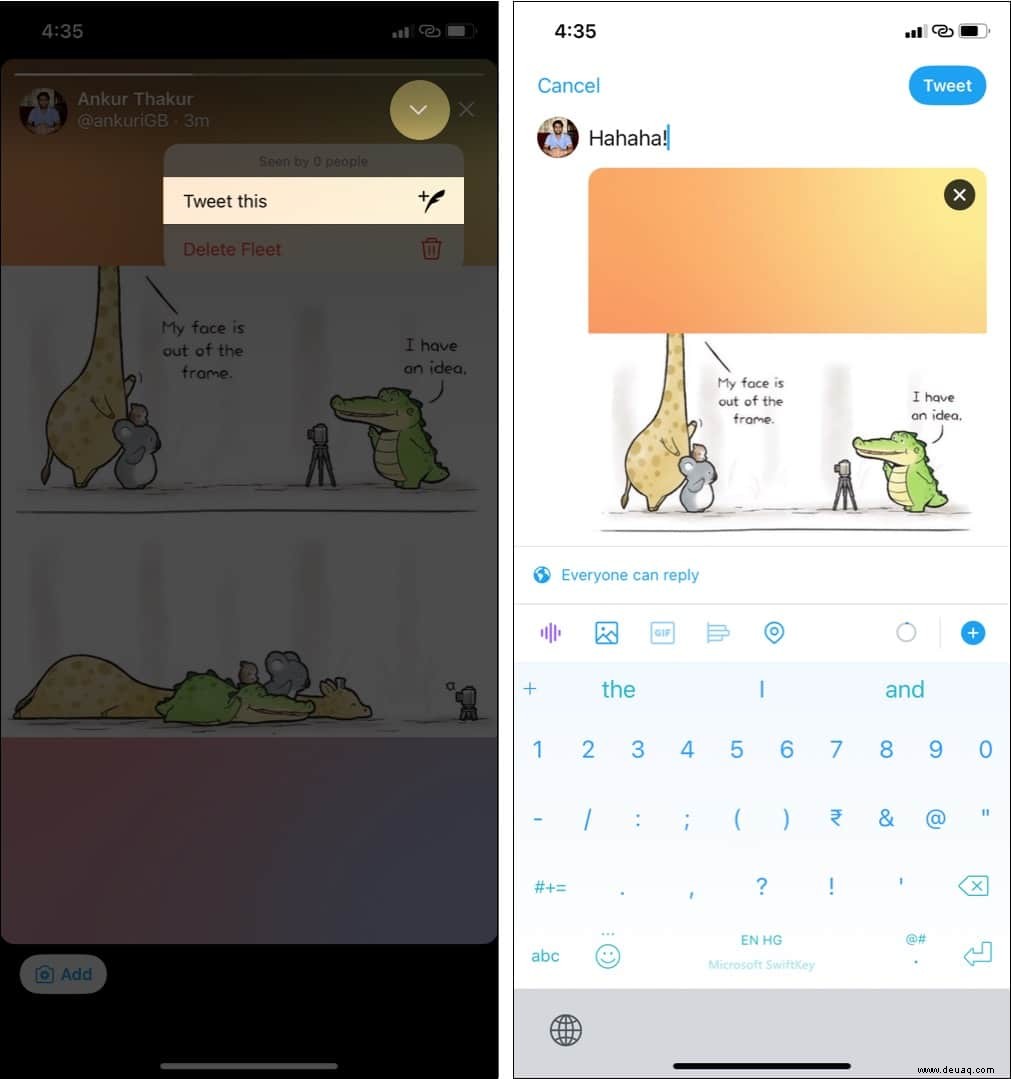
Hinweis :Leute können Ihre Flotte auch im Tweet oder in der DM teilen. In diesem Fall werden Sie nicht darüber benachrichtigt.
So melden Sie eine Flotte auf Twitter, wenn sie anstößige Inhalte enthält
Wie bei Tweets können Sie auch Flotten melden. Öffnen Sie dazu die Flotte der Person und tippen Sie auf das Pfeilsymbol oben rechts. Tippen Sie als Nächstes auf Flotte melden . Wählen Sie die entsprechende Option und fahren Sie fort.
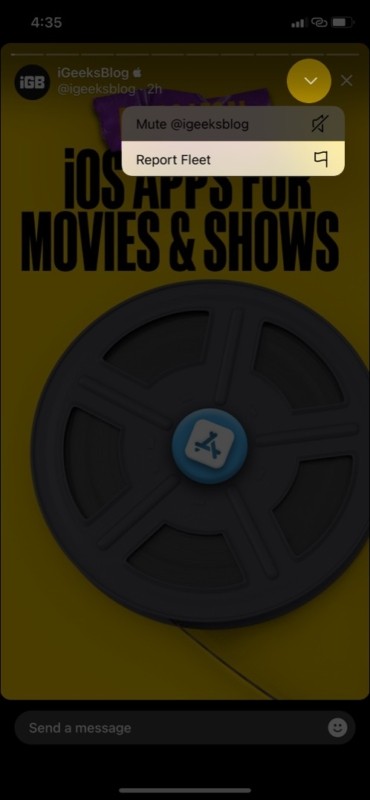
Schalten Sie Fleets auf Twitter für bestimmte Benutzer stumm oder heben Sie die Stummschaltung auf
Mögen Sie Flotten von einem bestimmten Konto nicht? Spammen sie oder posten sie irrelevante Inhalte? Es ist einfach, ihre Flotte stummzuschalten, sodass sie nicht in Ihrem Flotten-Feed erscheint.
- Öffne Flotte und tippen Sie auf das Pfeilsymbol oben rechts.
- Tippen Sie auf @Benutzername stumm schalten
- Entscheiden Sie sich, nur Flotten stumm zu schalten oder sowohl Tweets als auch Fleets .
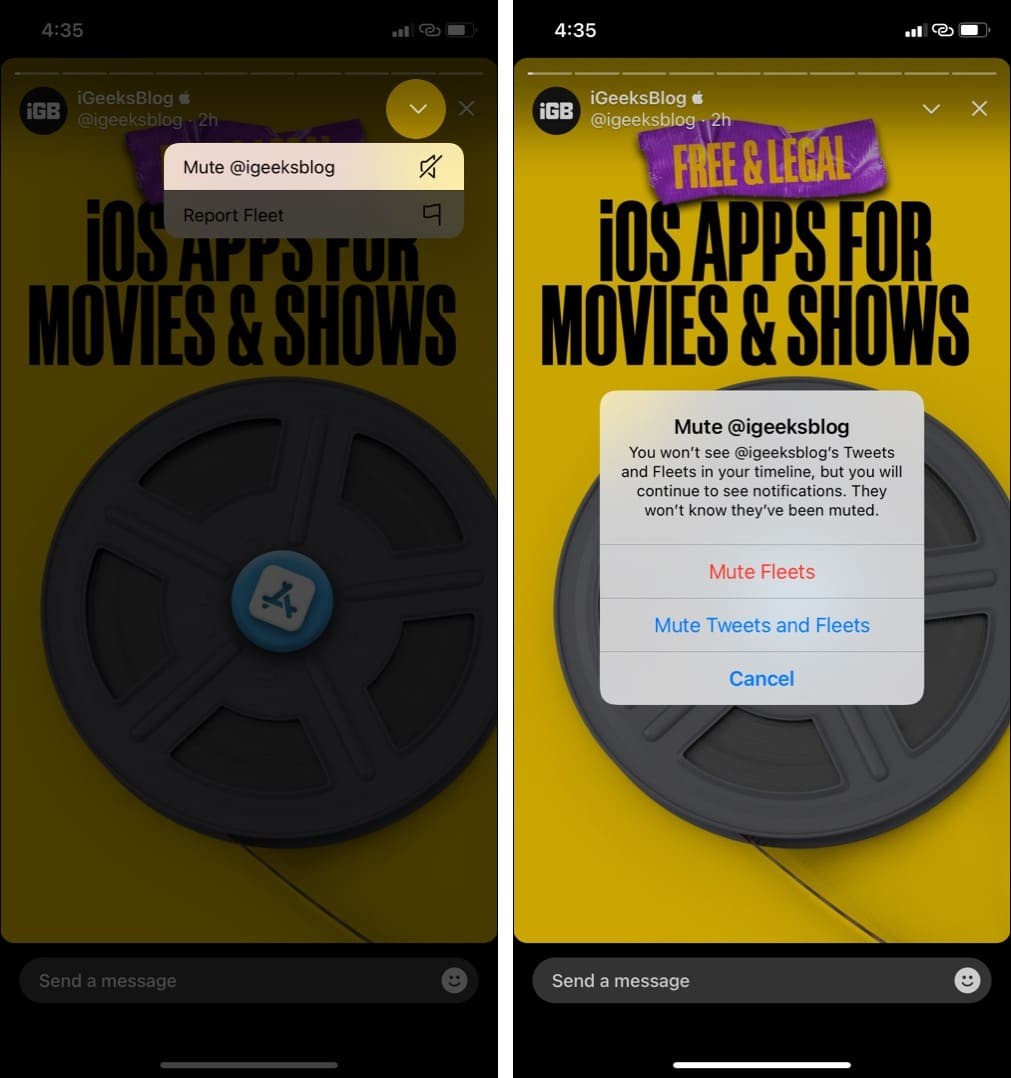
- Um die Stummschaltung aufzuheben, gehen Sie zu diesem Konto und tippen Sie auf das rote Stummschaltsymbol . Tippen Sie als Nächstes auf Flotten Stummschaltung aufheben .
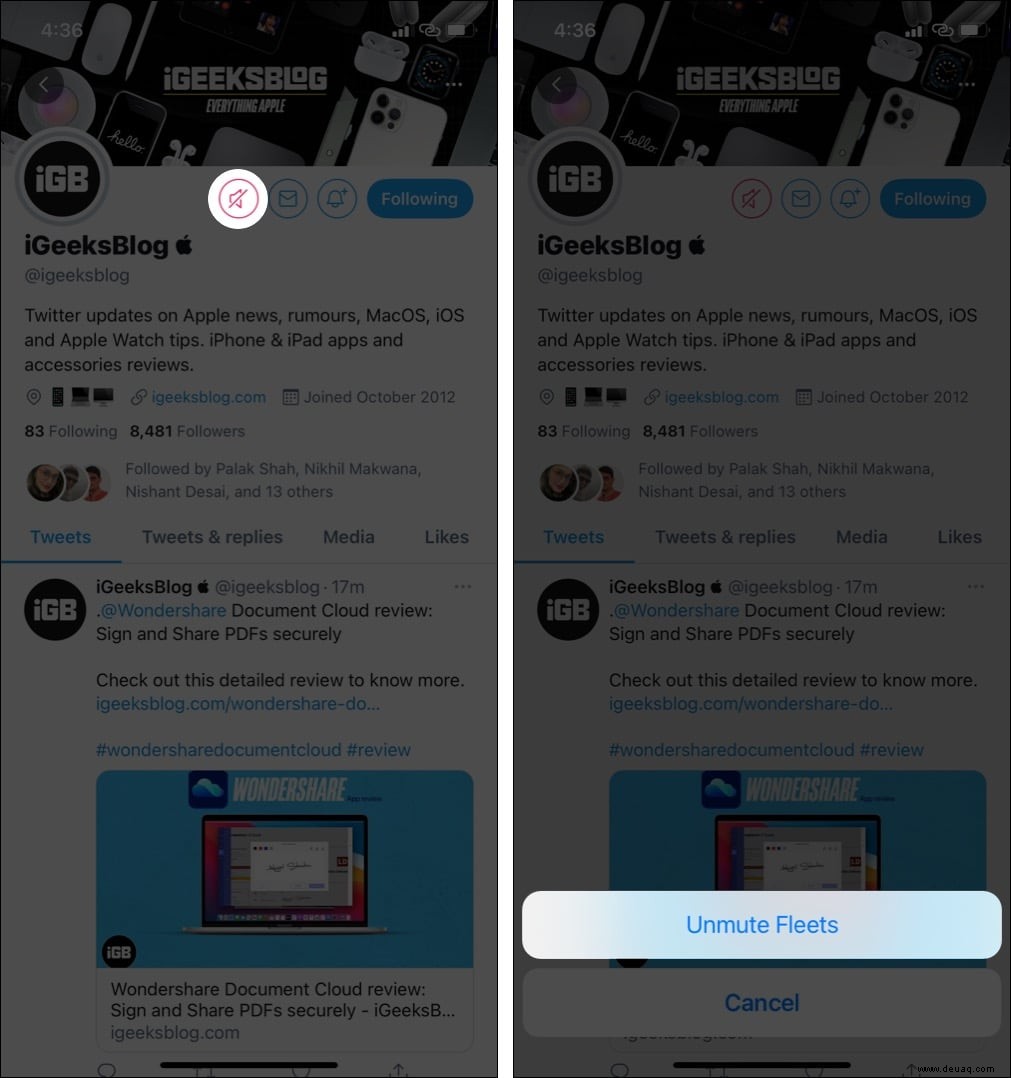
So können Sie Twitter Fleets auf Ihrem iPhone nutzen. Fast die gleichen Schritte gelten auch für Android.
FAQs zu Twitter-Flotten
Wenn Sie weitere Fragen haben, die oben nicht behandelt werden, verwenden Sie bitte den Kommentarbereich, um mich zu erreichen.
Andere verwandte Beiträge:
- Die besten Twitter-Apps für das iPhone, um Ihr Erlebnis zu verbessern
- So löschen Sie Ihr Twitter-Konto dauerhaft
- Welches ist besser? Twitter Spaces vs. Clubhaus
- Wie man ein Twitter-Konto mit dem iPhone privat macht